بکاپ گیری از ویندوز سرور بسیار مهم است، در این مقاله نحوه گرفتن بک آپ از ویندوز سرور 2019 و 2016 و 2012 به صورت خودکار و زمان بندی شده به کمک برنامه Windows Server Backup را به صورت تصویری به شما عزیزان آموزش خواهیم داد، همراه داتیس نتورک باشید.
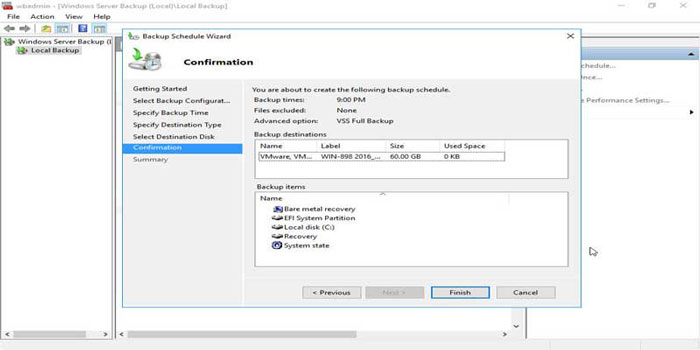
بکاپ گیری از ویندوز سرور با Windows Server Backup
تهیه نسخه پشتیبان از اطلاعات ویندوز سرور یکی از مهم ترین کارهایی است که باید انجام دهید.
البته ممکن است زمان هایی فراموش کنید از اطلاعات بکاپ تهیه کنید و این مسئله ممکن است به قیمت از دست رفتن بخشی از اطلاعات شما و همچنین دوباره کاری شود.
بنابر این راه حل معقول این است که از ابزار استفاده کنیم که به صورت اتوماتیک بتواند برای ما بکاپ گیری کند.
انجام فرآیند بک آپ گیری به صورت دوره ای (روزانه ، هفتگی یا ماهانه) اگر قرار باشد به صورت دستی انجام شود ، می تواند کاری بسیار سخت و زمان بر باشد.
به همین دلیل شما می توانید با استفاده از قابلیت سیستم عامل هایی مثل ویندوز یا لینوکس و یا نرم افزار های جانبی اقدام به بک آپ گیری خودکار از اطلاعات سرور خود کنید.
در ویندوز سرور یکی از قابلیت هایی که کاربران می توانند با آن از اطلاعات سرور خود نسخه پشتیبان تهیه کنند قابلیت Windows Server Backup می باشد
نرم افزار Windows Server Backup یکی از بهترین برنامه هایی است که توسط مایکروسافت برای بکاپ گیری از ویندوز سرور ارائه شده است.
در این مقاله به صورت تصویری نحوه گرفتن بک آپ توسط Windows Server Backup را به صورت تصویری به شما عزیزان اموزش خواهیم داد، همراه داتیس نتورک باشید.
مراحل تهیه نسخه پشتیبان به صورت خودکار و زمان بندی شده
از طریق منو استارت ویندوز یا کادر جست و جو وارد بخش Server Manager شوید.
در Server Manager از سمت راست بالای پنجره بر روی گزینه Tools بروید.
سپس زیر گزینه Windows Server Backup را انتخاب کنید.
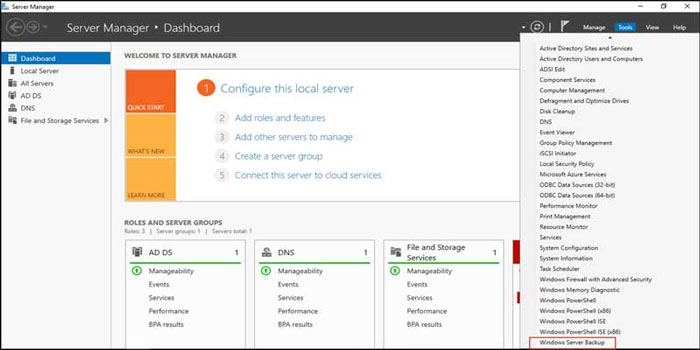
حال در سمت راست پنجره مربوط به Windows Server Backup شما بخش Actions و قسمت Lock Backup را مشاهده می کنید.
بر روی گزینه Backup Schedule کلیک کنید.
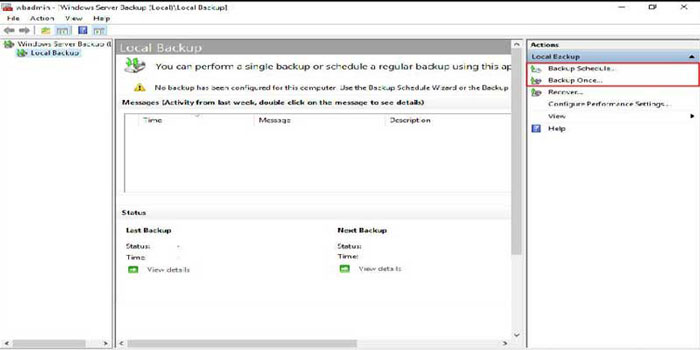
ویزارد بکاپ گیری :
در پنجره جدید مرحله Getting Started را بر روی Next کلیک کنید.
در مرحله Select Backup Configuration باید مشخص کنید که از چه بخش هایی از ویندوز سرور می خواهید بکاپ گیری کنید.
گزینه Full server برای بک آپ گیری از اطلاعات سرور به صورت کامل است.
گزینه Custom برای بک آپ گیری از بخش های دلخواه سرور است که خود شما آنها را مشخص می کنید.
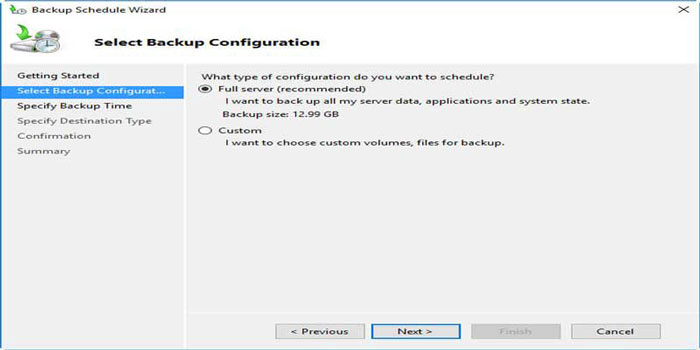
پس از انتخاب گزینه مورد نظر خود بر روی Next کلیک کنید.
تنظیمات زمان بندی بکاپ گیری
در بخش Specify Backup Time می توانید بازه زمانی برای بکاپ گیری از سرور ویندوز را مشخص کنید.
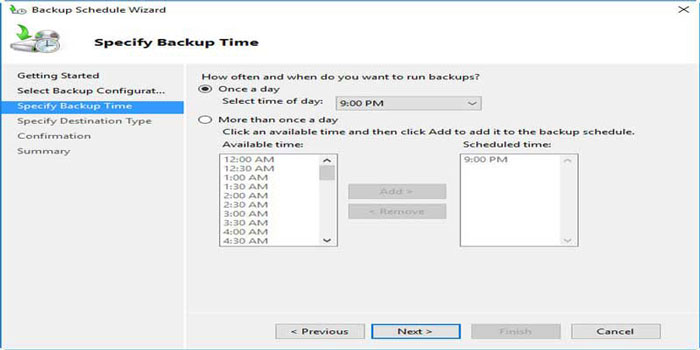
گزینه Once a day برای بک آپ گیری یک بار در روز است که از طریق کادر کشویی Select time of day نیز می توانید مشخص کنید که هر روز در چه ساعتی بک آپ گیری انجام شود.
گزینه More than once a day برای بک آپ گیری بیشتر از یک بار در روز است که از طریق کادر Available Time می توانید ساعت هایی که در طول روز می خواهید بک آپ گیری انجام شود را با گزینه Add به کادر Scheduled Time اضافه کنید.
پس از انتخاب بازه زمانی بر روی گزینه Next کلیک کنید.
تنظیم محل ذخیره سازی
در مرحله Specify Destination Type باید مقصد یا محل ذخیره شدن بک آپ گرفته شده را مشخص کنید.
گزینه Back up to a hard disk … برای ذخیره بر روی هارد است.
گزینه Back up to a volume برای ذخیره بر روی یک فلش یا حجم متصل به سرور است.
گزینه Back up to a shared network folder برای ذخیره بر روی یک درایو در شبکه است.(به طور مثال سرور دیگری که به سرور شما متصل است)
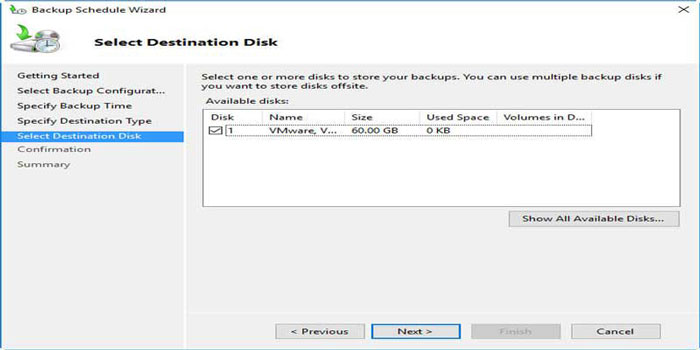
اگر بیش از یک هارد بر روی سرور دارید می توانید از مرحله Select Destination Disk ، هارد مورد نظر خود را انتخاب کنید.
پس از انتخاب محل ذخیره سازی فایل بک آپ بر روی گزینه Next کلیک کنید.
در مرحله Confirmation نیز می توانید زمان ، محل و مواردی که برای بک آپ گیری انتخاب کرده اید را مشاهده کرده و در صورت تایید بر روی گزینه Finish کلیک کنید.
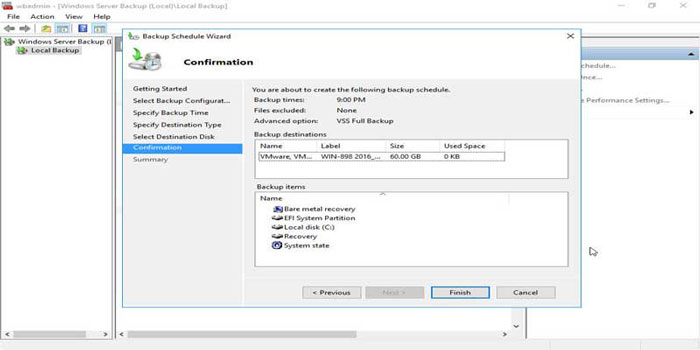
در قسمت Summary نیز می توانید وضعیت بک آپ گیری خودکار از سرور ویندوز را بررسی کنید.
امیدواریم مقاله آموزش گرفتن بک آپ از ویندوز سرور برای شما عزیزان مفید بوده باشد.
داتیس نتورک را در شبکه های اجتماعی دنبال کنید.

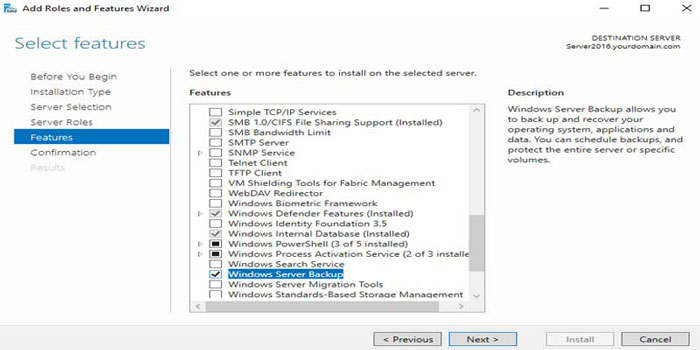
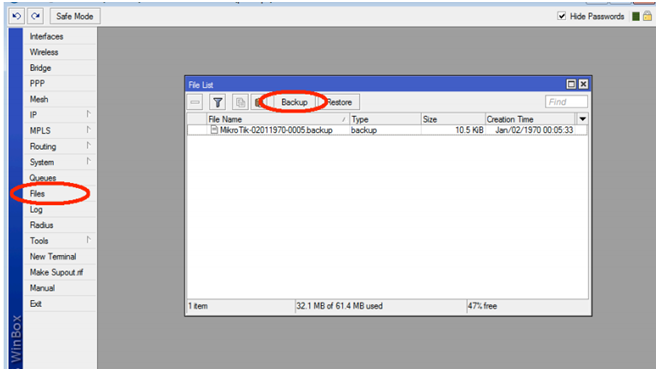

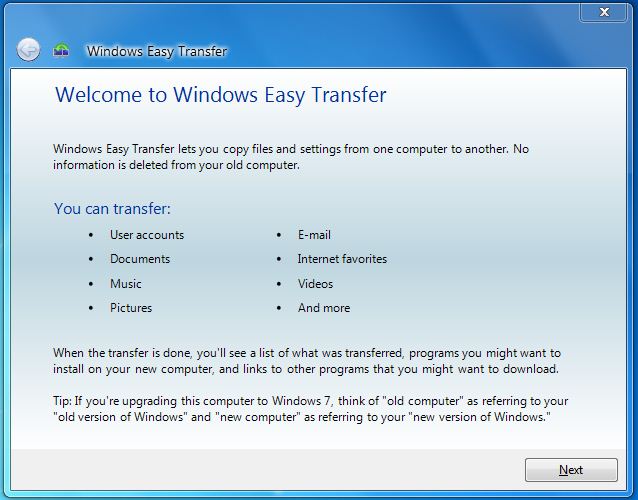
سلام
وقت بخیر
تو ویندوز سرور ۲۰۱۶ windows server backup خطای :
a fatal error occurred during a windows server backup snap-in (wbadmin.msc) operation. error details:the server threw an exception
close wbadmin.msc and then restart it.
میده میشه لطفا کمک کنید
رول ویندوز سرور یک آپ رو حذف و نصب هم کردم ولی بازم نشد
سلام وقتتون بخیر
من بکاپ گیری را انجام دادم. چگونه می توانم این بکاپ گیری را به صورت BOOT داشته باشم؟ که بعد از بالا نیامدن ویندوز بتونیم ویندوز سرور را در سیستم دیگر بالا بیاوریم.
ممنون میشم اگر راهنماییم کنید.
باتشکر فراوان